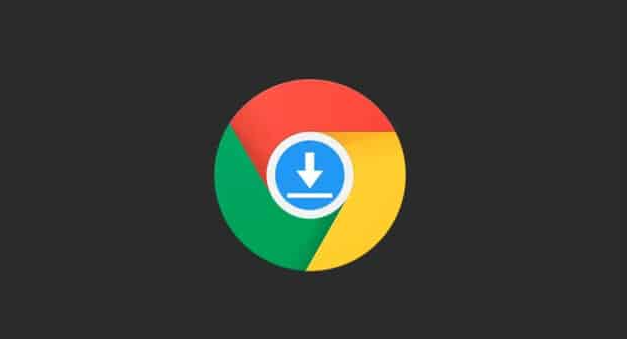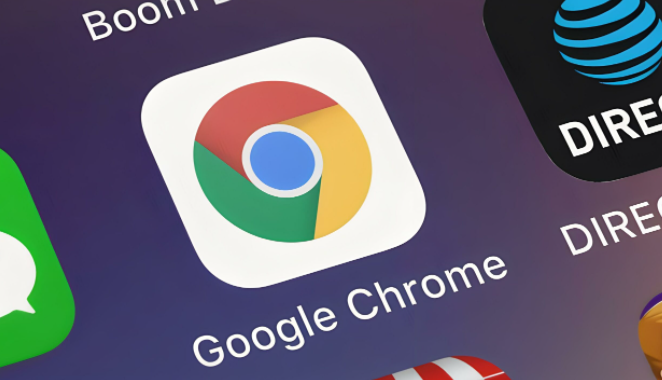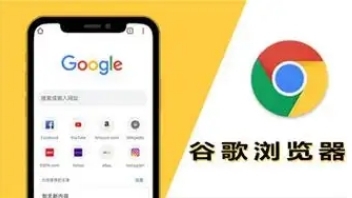详情介绍

1. 修改下载路径:打开Chrome浏览器,点击右上角的三个点图标,选择“设置”,找到“高级”选项并点击展开,在“下载内容位置”部分,点击“更改”按钮,在弹出的文件浏览窗口中,选择你想要设置为下载路径的文件夹,点击“确定”按钮,即可完成下载路径的修改。
2. 调整权限(以Windows系统为例):右键点击下载文件夹,选择“属性”,切换到“安全”选项卡,点击“编辑”按钮,可对不同用户的权限进行修改,如为当前用户勾选“完全控制”权限等,确认保存即可。